Как сохранить GIF из Twitter на Android
Разное / / November 28, 2021
Twitter вышел за рамки простого определения социальных сетей, поскольку он используется не только для информирования вас о событиях в мире. Организации, знаменитости, политические деятели и студенты - все используют платформу для выражения и продвижения своих взглядов. Через этот сайт микроблогов даже обычный мужчина может общаться с известным человеком, просто помечая его тегами, используя их Twitter ручка. Медиа-поток Twitter охватывает все форматы, от видео и фотографий до довольно популярных сейчас GIF-файлов и мемов. Если оставить в стороне споры о том, как произносится это слово, существует единое мнение, что эти короткие отрывки из видео заменяют потребность в длинных предложениях для передачи эмоций или мыслей. Кроме того, они работают намного эффективнее за меньшее время. Однако невозможно легко загрузить формат обмена графическими данными из мобильного приложения Twitter или его веб-версии. Следовательно, в этой статье вы узнаете, как сохранить GIF из Twitter на телефонах Android и в веб-браузерах на компьютере.

СОДЕРЖАНИЕ
- Как сохранить GIF из Twitter на устройствах Android.
- Метод 1. Используйте сторонние приложения
- Метод 1A: Поделиться ссылкой в формате GIF
- Метод 1B: Копирование и вставка ссылки GIF
- Метод 2: использование стороннего веб-сайта
- Как сохранить GIF из Twitter на компьютер
Как сохранить GIF из Twitter на устройствах Android
Примечание: По умолчанию Twitter публикует GIF в виде небольших видеоклипов, что делает его более эффективным для веб-сайта. Мы должны сначала загрузите GIF как видео файл чтобы просмотреть или поделиться позже.
Метод 1. Используйте сторонние приложения
Большим преимуществом использования смартфона Android является то, что у вас есть приложение для всего. В следующих методах мы будем использовать Приложение Tweet Downloader. Но вы также можете попробовать любое другое приложение, доступное в Google Play Store. Есть два способа сохранить GIF из Twitter на Android с помощью Tweet Downloader.
Метод 1A: Поделиться ссылкой в формате GIF
Вы можете поделиться ссылкой на нужный GIF-файл прямо в этом приложении следующим образом:
1. Открыть Твиттер мобильное приложение и прокрутите ленту, чтобы найти Гифка вы хотите скачать.
2. Нажмите на Значок "Поделиться" и выберите Отправить по… вариант, как показано.
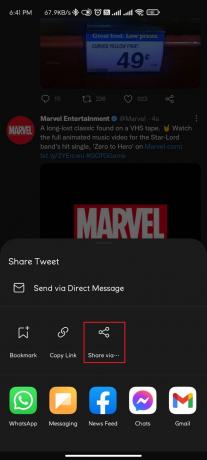
3. Выбирать Загрузчик для Twitter.

4. Наконец, выберите Качественный в котором вы хотите сохранить GIF.

Метод 1B: Копирование и вставка ссылки GIF
Вот как сохранить GIF из Twitter на Android, скопировав, а затем вставив ссылку GIF в это приложение:
1. Запуск Твиттер и найти Гифка вы хотите сэкономить.
2. Нажмите на Значок "Поделиться" и выберите Копировать ссылку этот раз.
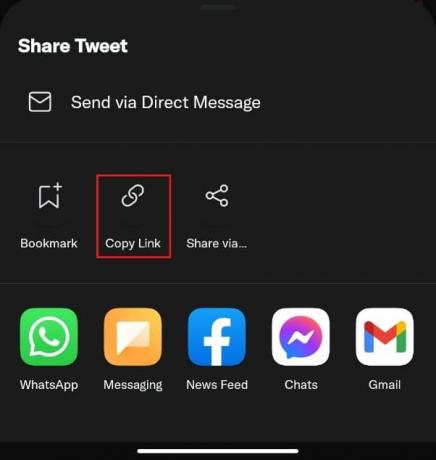
3. Теперь откройте Загрузчик для Twitter приложение.
4. Вставьте скопированную ссылку GIF в Вставьте здесь URL-адрес Twitter выделенное поле.

5. Выберите Качество GIF из предоставленных вариантов.

Читайте также:4 способа исправить этот твит, недоступный в Twitter
Метод 2: использование стороннего веб-сайта
Возможно, на вашем Android-смартфоне недостаточно места или вы не хотите загружать приложение только для того, чтобы загрузить GIF. Вот как сохранить GIF из Twitter на смартфонах Android, используя сторонний веб-сайт в Chrome:
1. Открытым Твиттер в любом веб-браузере, например Гугл Хром и войдите в свой Аккаунт в Твиттере.
2. Проведите по своему Лента Твиттера чтобы найти GIF, который вы хотите скачать.
3. Нажмите на Значок "Поделиться".
4. Теперь коснитесь Скопировать ссылку на твит вариант, как показано ниже.

5. Перейти к Веб-сайт Twitter Video Downloader.
6. Вставьте URL скопированного твита и коснитесь Скачать значок.
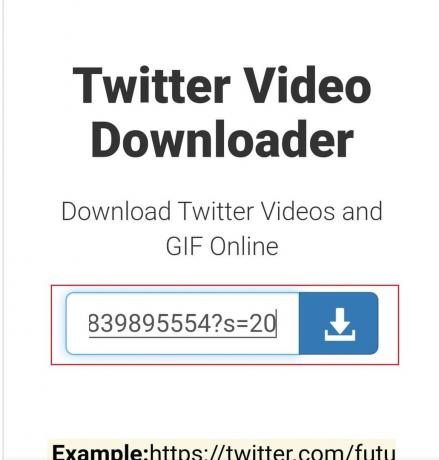
7. Здесь нажмите на Ссылка для скачивания вариант.
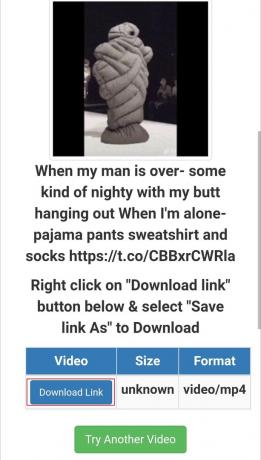
8. Нажмите на значок с тремя точками, как показано.

9. Затем коснитесь Скачать.
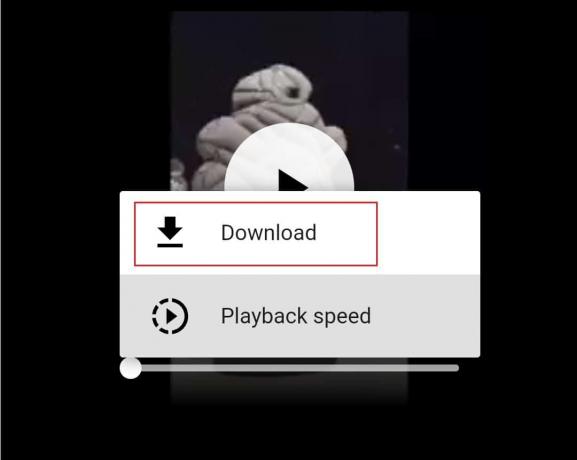
Следовательно, это шаги для сохранения GIF из Twitter на Android.
Читайте также:Как исправить неработающие уведомления Twitter
Как сохранить GIF из Twitter на компьютер
Вот как сохранить GIF из Twitter в веб-браузере компьютера с помощью веб-сайта Twitter Video Downloader:
Примечание: Приведенные ниже шаги одинаковы для обоих, Приложение Twitter для Windows а также Сайт Twitter.
1. Найди Гифка вы хотите сохранить, нажмите на Значок "Поделиться" > Скопировать ссылку на твит, как показано ниже.
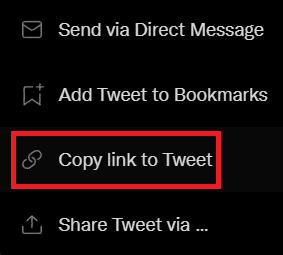
2. Перейти к Веб-сайт Twitter Video Downloader.
3. Вставьте GIF / твит URL вы скопировали раньше и нажмите на Скачать, как показано.

4. Выберите Ссылка для скачивания вариант.
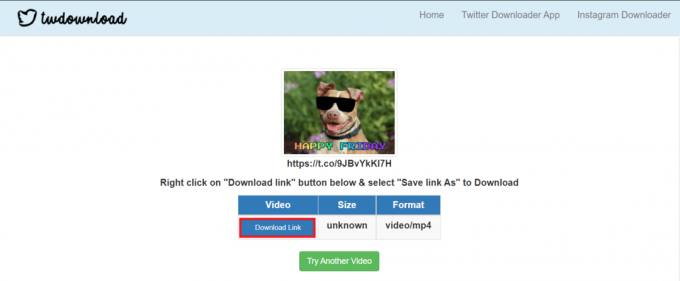
5. Нажать на значок с тремя точками и выберите Скачать.

6. Чтобы преобразовать загруженный видеоклип обратно в формат GIF, используйте сторонний веб-сайт. Веб-сайт.
7. Нажмите на Выберите файл и просматривайте и загружайте загруженный видеоклип.

8. Выберите зажим и нажмите на Открытым.

9. Нажмите на Загрузите видео!

10. Отредактируйте видео перед преобразованием его в GIF с помощью предоставленных инструментов, как описано ниже:
10А. Вы можете изменить Начинатьвремя а также Конецвремя чтобы получить определенную часть видео в формате GIF.
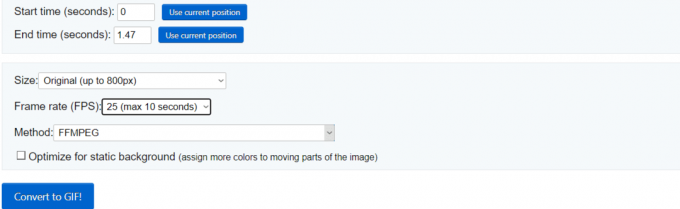
10B. Вы можете изменить размер GIF в соответствии с вашими потребностями.

10C. Или вы можете изменить Рамкатемп GIF, чтобы сделать его медленнее.

10D. Вы можете изменить метод конверсии.

11. Теперь нажмите на Конвертируйте в GIF! кнопка.

12. Прокрутите вниз до Выходной GIF раздел.
13. Нажмите на Сохранить чтобы скачать GIF.

Рекомендуемые:
- Как изменить DNS-сервер в Windows 11
- Где смотреть Гриффины
- Как увидеть последнее посещение в Instagram
- 9 способов исправить видео в Twitter, которые не воспроизводятся
Надеемся, эта статья помогла вам понять как сохранить GIF из Twitter на Androidи компьютер с помощью сторонних приложений и веб-сайтов. Пожалуйста, проявите немного любви в поле для комментариев, если вы нашли эту статью полезной. Кроме того, укажите тему, о которой вы хотите, чтобы мы писали дальше.



